2025년 5월 5일부터 Skype는 공식적으로 중단되고 Microsoft Teams가 많은 확장 기능을 갖춘 대체 플랫폼이 됩니다. Skype 사용자는 Microsoft Teams로 전환하여 기존 연락처와 채팅을 계속할 수 있으며, 이는 전혀 무료입니다.
 |
| Skype 데이터를 Microsoft Teams로 전송하는 방법 |
Microsoft Teams는 익숙한 메시징 환경을 유지하는 것 외에도 회의 호스팅 및 일정 관리와 같은 추가 기능을 제공합니다. Skype 계정으로 로그인하면 전체 연락처 목록이 자동으로 나타나서 쉽게 사용할 수 있습니다.
데이터 손실 없이 Skype에서 Microsoft Teams로 편리하게 전환하려면 아래 지침을 따르세요.
1단계: 먼저 Microsoft Teams 애플리케이션을 컴퓨터에 다운로드해야 합니다.
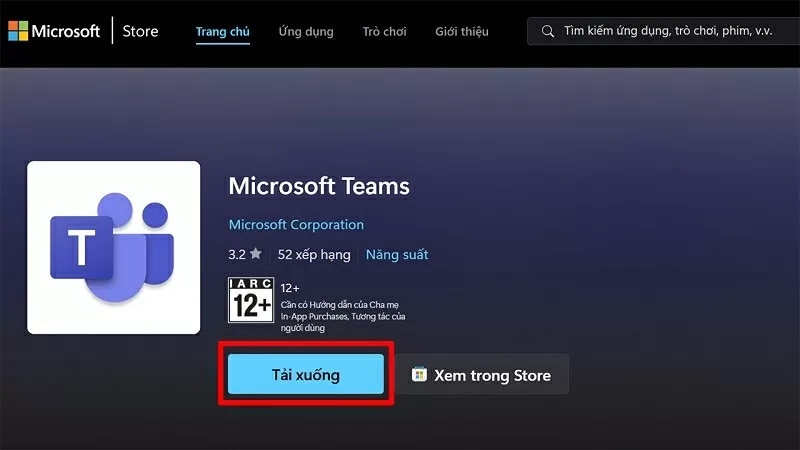 |
| Microsoft Teams 애플리케이션을 컴퓨터에 다운로드하세요 |
2단계: 다음으로, 설치를 확인하여 컴퓨터에서 Teams 설치 프로세스를 완료합니다.
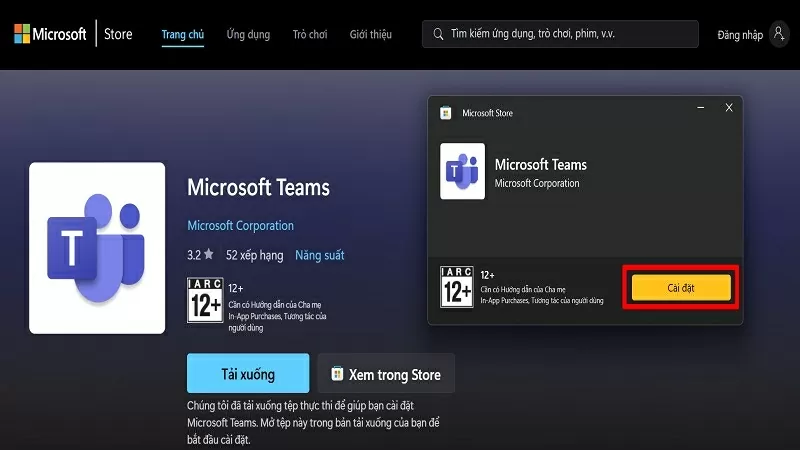 |
| 설치 확인 |
3단계: 이제 https://insider.teams.com/ 웹사이트에 접속하여 가입 버튼을 클릭합니다.
참고: 동기화하려면 Skype에 로그인하는 것과 동일한 메일 주소로 Microsoft Teams에 로그인해야 합니다.
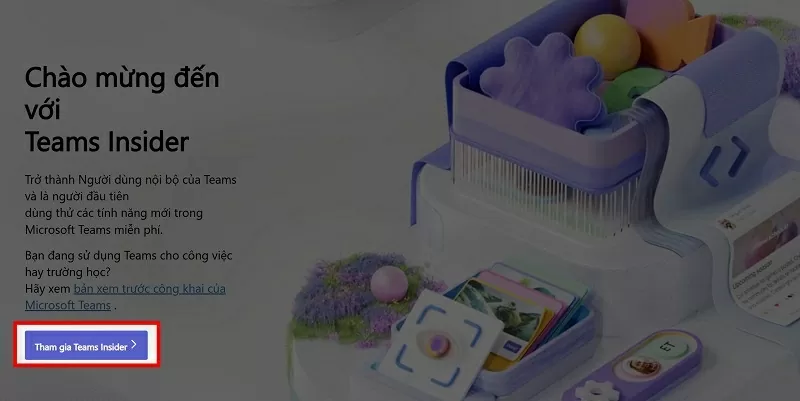 |
| 참여 버튼을 클릭하세요 |
4단계: 여기에서 '팀 참여 및 시작'을 클릭하여 동기화 기능을 활성화합니다.
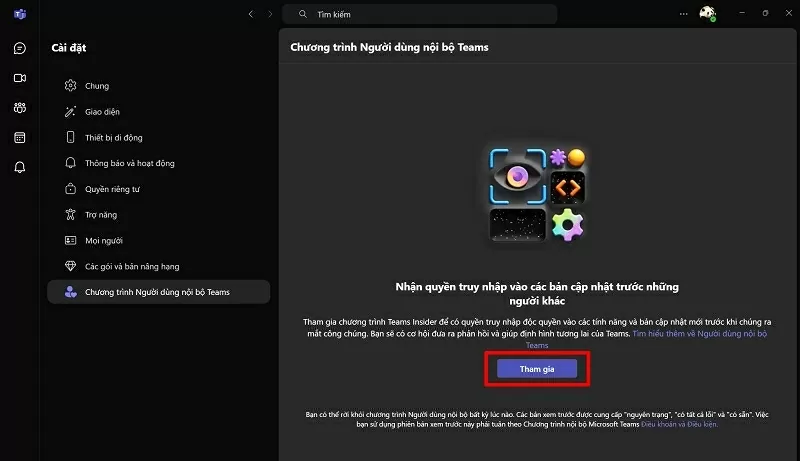 |
| 동기화를 활성화하려면 팀을 시작하세요. |
5단계: 재시작 후 Microsoft 계정과 Skype 계정이 동기화되었다는 알림이 표시됩니다. 계속 버튼을 클릭하여 동기화 과정을 완료합니다.
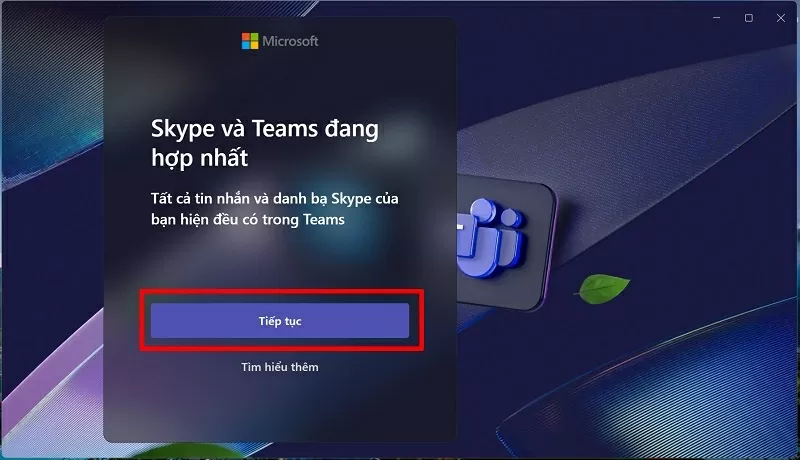 |
| 계속을 클릭하여 동기화 과정을 완료합니다. |
6단계: 컴퓨터 화면에 Skype 계정이 표시됩니다. 해당 계정을 선택하면 Skype에서 Teams로 모든 메시지가 복원됩니다.
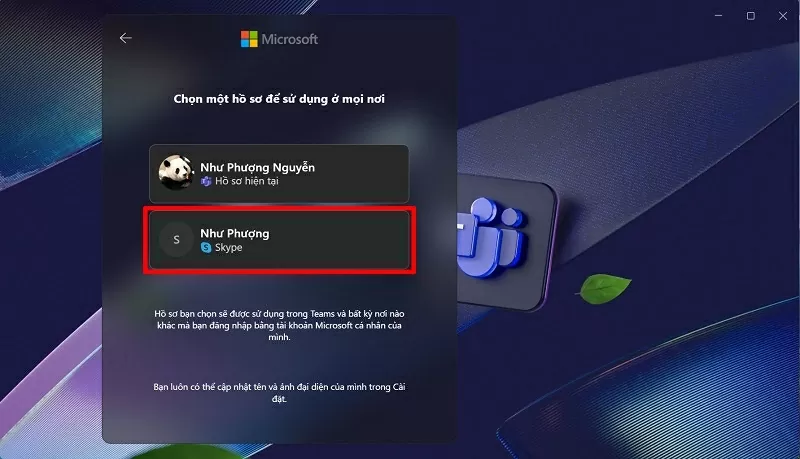 |
| 모든 메시지를 복원하려면 계정을 선택하세요 |
7단계: 원하는 대로 표시 이름을 확인하세요.
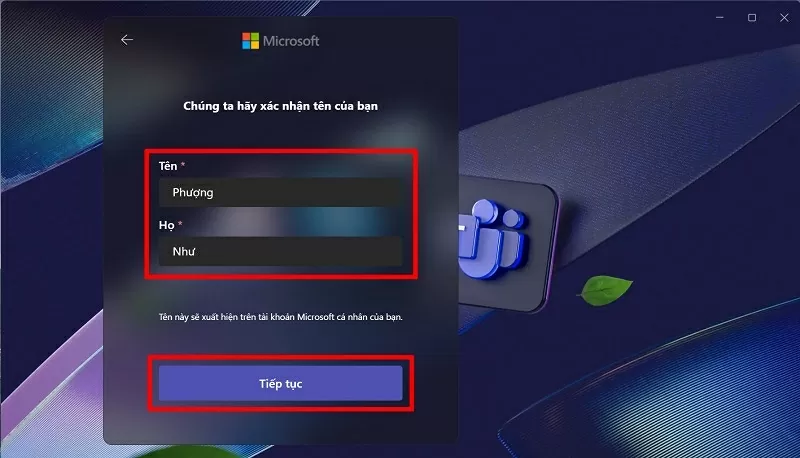 |
| 표시 이름 확인 |
8단계: 동기화 프로세스가 완료되고 모든 Skype 메시지가 Microsoft Teams로 성공적으로 전송됩니다.
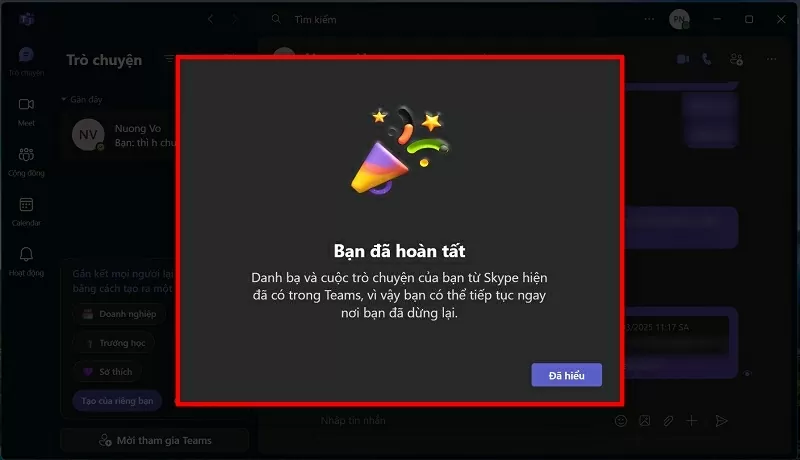 |
| 동기화 프로세스를 완료하세요 |
몇 가지 간단한 단계만 거치면 모든 Skype 데이터를 Microsoft Teams로 빠르고 효과적으로 동기화할 수 있습니다. 이제 Skype에서 중요한 메시지를 잃어버릴 걱정 없이 채팅과 작업을 계속할 수 있습니다.
[광고2]
원천



![[사진] 제14차 전국당대회 조직분과위원회 3차 회의](https://vstatic.vietnam.vn/vietnam/resource/IMAGE/2025/4/2/3f342a185e714df58aad8c0fc08e4af2)



![[사진] 미얀마 지진 피해자 유가족들이 베트남 국방부 구조대에게 감동과 감사를 표했다.](https://vstatic.vietnam.vn/vietnam/resource/IMAGE/2025/4/2/aa6a37e9b59543dfb0ddc7f44162a7a7)

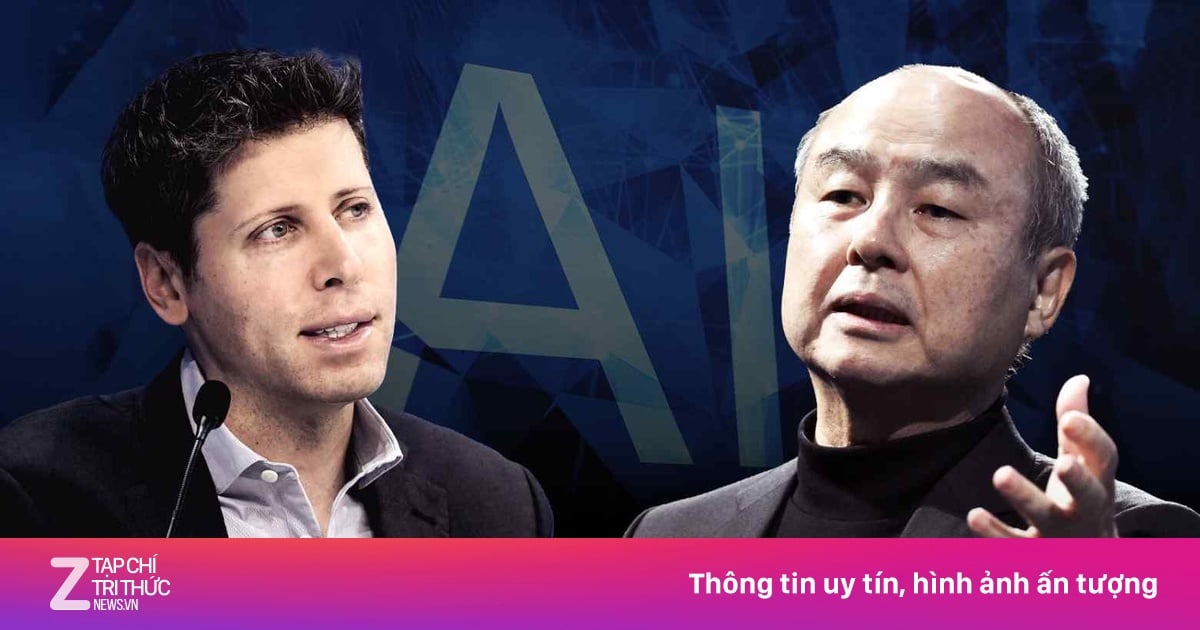

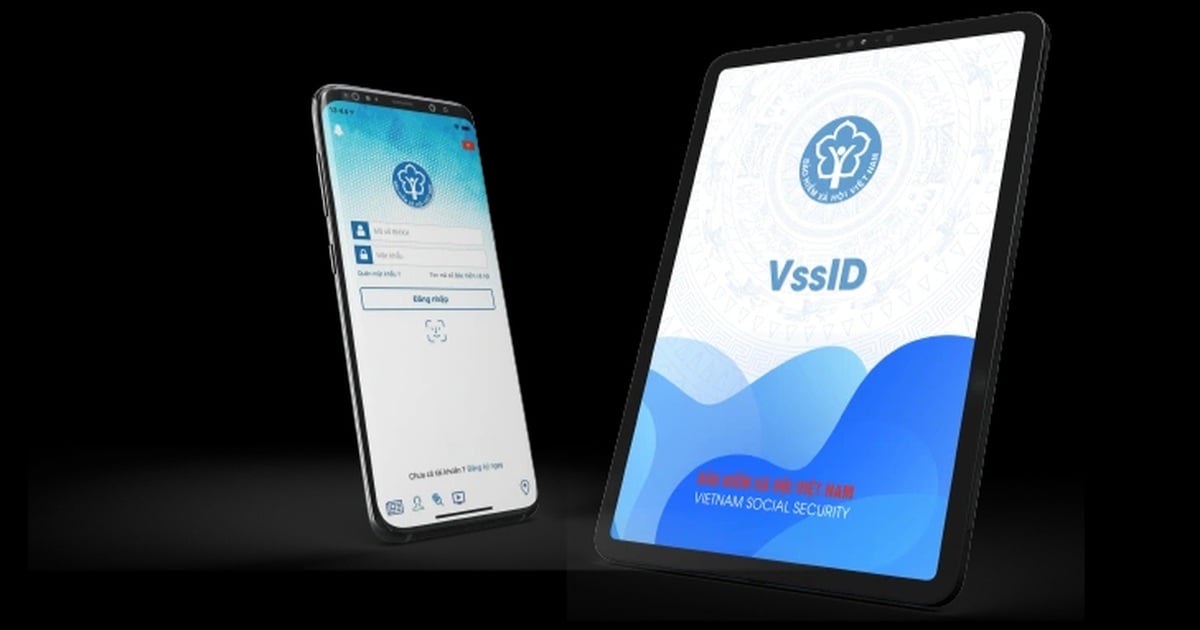
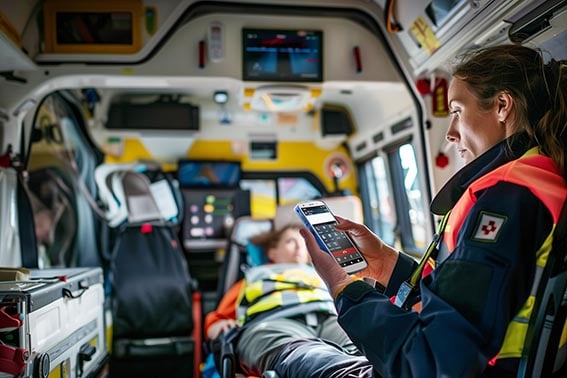






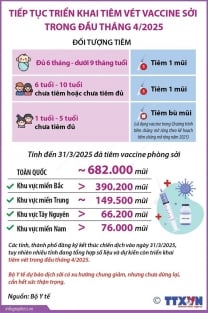



























































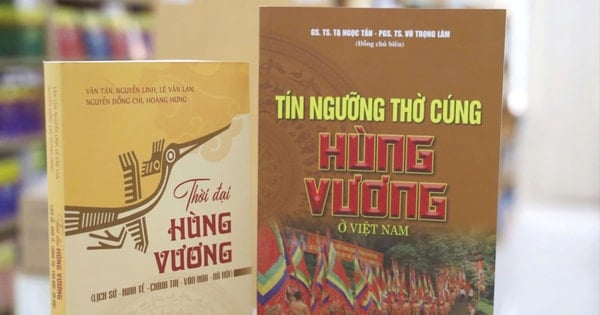













댓글 (0)